Comment supprimer NetGuard des ordinateurs
![]() Écrit par Tomas Meskauskas le
Écrit par Tomas Meskauskas le
Quel type d'application est NetGuard ?
NetGuard est présenté comme un vérificateur de réputation de sites web qui permet aux utilisateurs de vérifier la sécurité des pages web et de détecter celles qui sont potentiellement malveillantes. Cependant, NetGuard peut être distribué par le biais d'installateurs peu fiables, c'est pourquoi nous l'avons classé comme application potentiellement indésirable.
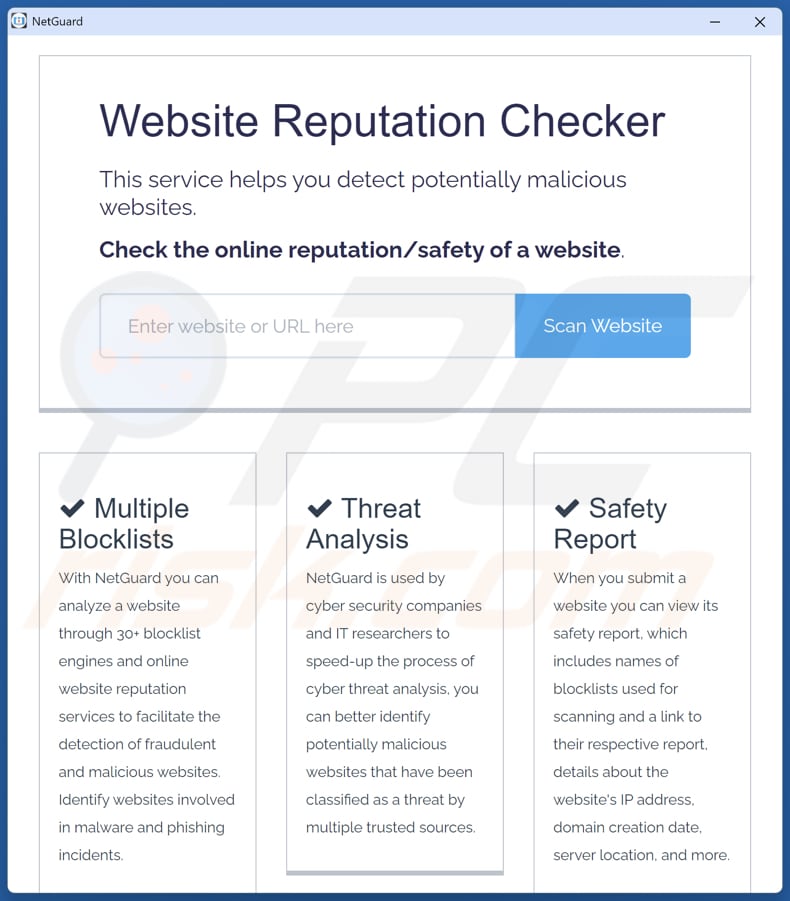
Présentation de l'application potentiellement indésirable NetGuard
Les risques liés à NetGuard ne sont pas garantis mais peuvent survenir en fonction de sa méthode de distribution. S'il est téléchargé à partir de sources non fiables, le programme peut exposer les utilisateurs à certains risques. Dans certains cas, les installateurs non officiels peuvent inclure des logiciels indésirables tels que des logiciels publicitaires, des pirates de navigateur ou des logiciels malveillants aux côtés de NetGuard.
Ces programmes supplémentaires peuvent entraîner des problèmes tels qu'une mauvaise expérience utilisateur, des redirections inattendues, un vol de données ou même un accès non autorisé à votre système. De plus, l'installation de NetGuard peut entraîner des ralentissements des performances et des problèmes tels que des plantages, car certains installateurs suggèrent que le programme peut consommer toutes les ressources du système.
En outre, s'il est obtenu par le biais de sources non fiables, le programme peut collecter des données personnelles, telles que l'historique de navigation et d'autres informations liées à la navigation, les détails du système, les adresses IP, etc. Ces informations pourraient être utilisées à mauvais escient. Par exemple, elles peuvent être vendues à des tiers.
Un autre problème est que NetGuard, s'il est intégré à d'autres programmes, peut créer des notifications persistantes ou des alertes système, qui peuvent être ennuyeuses ou trompeuses. Ces messages peuvent tenter de convaincre les utilisateurs de mettre à jour ou d'installer des logiciels supplémentaires, ce qui pourrait entraîner l'installation d'autres applications indésirables sur leur système.
Les utilisateurs ne devraient télécharger des logiciels qu'à partir de sources fiables et légitimes et utiliser des programmes d'installation officiels pour éviter de tels risques.
| Nom | NetGuard programme indésirable |
| Type de menace | Programme potentiellement indésirable |
| Fonctionnalité | Navigateur web |
| Noms de détection (Installer) | N/A (VirusTotal) |
| Noms de détection (application) | N/A (VirusTotal) |
| Symptômes | Performances ralenties, publicités pop-up fréquentes, redirections inattendues vers des sites web inconnus et présence de programmes ou de barres d'outils inconnus. |
| Méthodes de distribution | Annonces pop-up trompeuses, installateurs de logiciels gratuits (bundling), fausses mises à jour, sites web douteux. |
| Dommages | Ralentissement des performances de l'ordinateur, problèmes potentiels de confidentialité et de sécurité. |
| Suppression des maliciels (Windows) |
Pour éliminer d'éventuelles infections par des maliciels, analysez votre ordinateur avec un logiciel antivirus légitime. Nos chercheurs en sécurité recommandent d'utiliser Combo Cleaner. |
Conclusion
En conclusion, bien que NetGuard lui-même ne présente pas de risques directs, le fait de le télécharger à partir de sources non fiables peut entraîner de graves problèmes de sécurité et de confidentialité. En outre, la capacité du programme à consommer toutes les ressources du système peut entraîner des ralentissements de l'ordinateur, voire une instabilité du système.
D'autres exemples d'applications classées comme indésirables sont PrivacyShield, Cuiall Apps, et Keep Awake.
Comment les applications potentiellement indésirables se sont-elles installées sur mon ordinateur ?
De nombreux utilisateurs installent involontairement des applications suspectes par le biais de logiciels gratuits ou douteux. Cela se produit lorsque les utilisateurs négligent les options d'installation telles que les paramètres "Avancé" ou "Personnalisé" ou ne décochent pas les cases présélectionnées. Cette méthode de distribution est connue sous le nom de "bundling".
Ces applications indésirables peuvent également être diffusées par le biais de publicités trompeuses, de fausses mises à jour de logiciels, de liens trompeurs, de pop-ups ou de contenus similaires sur des sites web non fiables, des boutiques d'applications non officielles, des réseaux P2P, des téléchargeurs tiers et d'autres canaux douteux.
Comment éviter l'installation d'applications potentiellement indésirables ?
Téléchargez des applications et des fichiers à partir de sources officielles ou de magasins d'applications de confiance. Lors de l'installation d'un logiciel, vérifiez soigneusement les paramètres (comme "Personnalisé" ou "Avancé") pour identifier et décocher les offres/applications indésirables. Évitez d'interagir avec des publicités, des pop-ups ou des liens suspects sur des sites web peu fiables.
N'autorisez pas les sites web douteux à afficher des notifications et assurez-vous que votre système et vos applications sont régulièrement mis à jour. En outre, lancez des analyses régulières à l'aide d'un logiciel de sécurité fiable. Si votre ordinateur est déjà infecté par des applications malveillantes, nous vous recommandons de lancer une analyse avec Combo Cleaner pour les éliminer automatiquement.
Exemple de résultats d'inspection de NetGuard après l'exécution d'un scan :

Installation de l'application NetGuard :
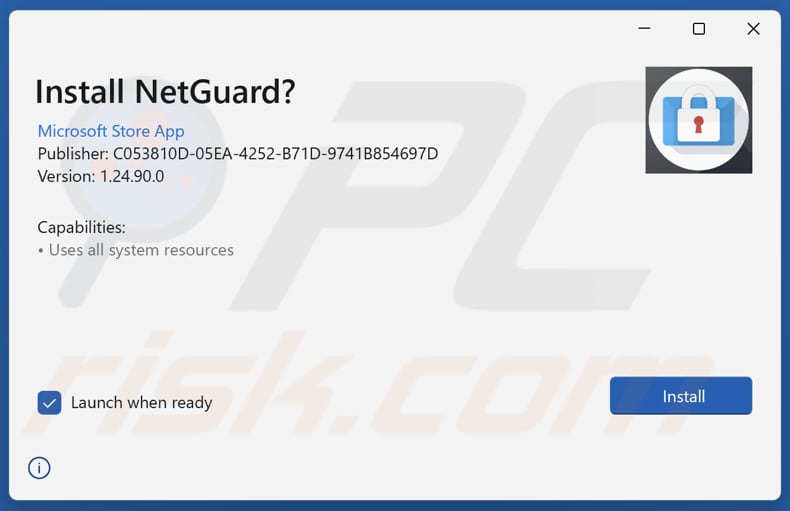
Site web promouvant l'application NetGuard :

Suppression automatique et instantanée des maliciels :
La suppression manuelle des menaces peut être un processus long et compliqué qui nécessite des compétences informatiques avancées. Combo Cleaner est un outil professionnel de suppression automatique des maliciels qui est recommandé pour se débarrasser de ces derniers. Téléchargez-le en cliquant sur le bouton ci-dessous :
▼ TÉLÉCHARGEZ Combo Cleaner
Le scanneur gratuit vérifie si votre ordinateur est infecté. Pour utiliser le produit complet, vous devez acheter une licence pour Combo Cleaner. 7 jours d’essai limité gratuit disponible. Combo Cleaner est détenu et exploité par Rcs Lt, la société mère de PCRisk. Lire la suite. En téléchargeant n'importe quel logiciel listé sur ce site web vous acceptez notre Politique de Confidentialité et nos Conditions d’Utilisation.
Menu rapide :
- Qu'est-ce que NetGuard ?
- ÉTAPE 1. Désinstallez les applications trompeuses à l'aide du Panneau de configuration.
- ÉTAPE 2. Supprimez les extensions indésirables de Google Chrome.
- ETAPE 3. Supprimez les plug-ins potentiellement indésirables de Mozilla Firefox.
- ETAPE 4. Supprimez les extensions malveillantes de Safari.
- ÉTAPE 5. Supprimez les plug-ins indésirables de Microsoft Edge.
Suppression des applications potentiellement indésirables :
Utilisateurs de Windows 10:

Cliquez droite dans le coin gauche en bas de l'écran, sélectionnez le Panneau de Configuration. Dans la fenêtre ouverte choisissez Désinstallez un Programme.
Utilisateurs de Windows 7:

Cliquez Démarrer ("Logo de Windows" dans le coin inférieur gauche de votre bureau), choisissez Panneau de configuration. Trouver Programmes et cliquez Désinstaller un programme.
Utilisateurs de macOS (OSX):

Cliquer Localisateur, dans la fenêtre ouverte sélectionner Applications. Glisser l’application du dossier Applications à la Corbeille (localisé sur votre Dock), ensuite cliquer droite sur l’cône de la Corbeille et sélectionner Vider la Corbeille.
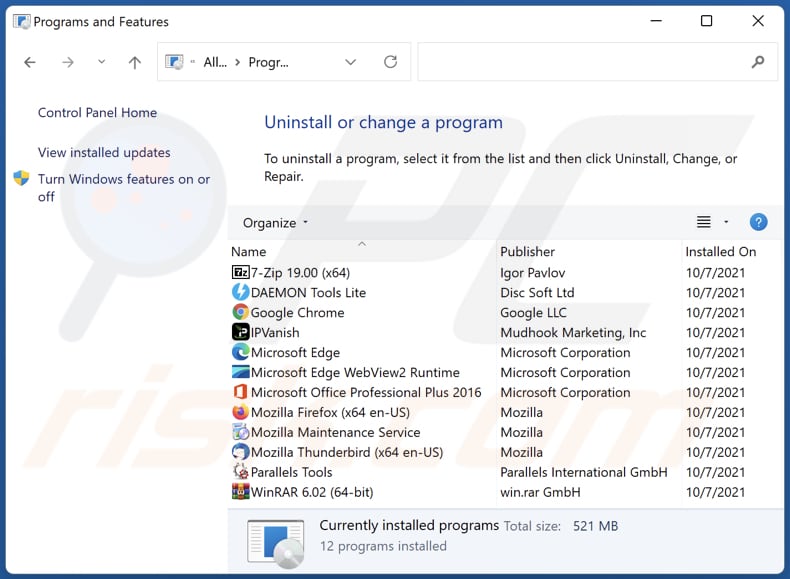
Dans la fenêtre des programmes de désinstallation, recherchez les applications suspectes, sélectionnez ces entrées et cliquez sur "Désinstaller" ou "Supprimer".
Après avoir désinstallé l'application potentiellement indésirable, analysez votre ordinateur à la recherche de tout composant indésirable restant ou d'éventuelles infections par des logiciels malveillants. Pour analyser votre ordinateur, utilisez un logiciel de suppression de logiciels malveillants recommandé.
Supprimer les extensions indésirables des navigateurs Internet :
Au moment de la recherche, NetGuard n'a pas installé d'extensions de navigateur indésirables. Cependant, certaines applications indésirables peuvent être installées en même temps que des logiciels publicitaires et des pirates de navigateur. Si vous rencontrez des publicités indésirables ou des redirections lorsque vous naviguez sur Internet, continuez avec le guide de suppression ci-dessous.
Vidéo montrant comment supprimer les modules complémentaires de navigateur potentiellement indésirables :
 Supprimez les extensions malveillantes de Google Chrome :
Supprimez les extensions malveillantes de Google Chrome :

Cliquez sur l'icône de menu de Chrome ![]() (dans le coin supérieur droit de Google Chrome), sélectionnez "Extensions" et cliquez sur "Gérer les extensions". Localisez toutes les extensions suspectes récemment installées, sélectionnez ces entrées et cliquez sur "Supprimer".
(dans le coin supérieur droit de Google Chrome), sélectionnez "Extensions" et cliquez sur "Gérer les extensions". Localisez toutes les extensions suspectes récemment installées, sélectionnez ces entrées et cliquez sur "Supprimer".
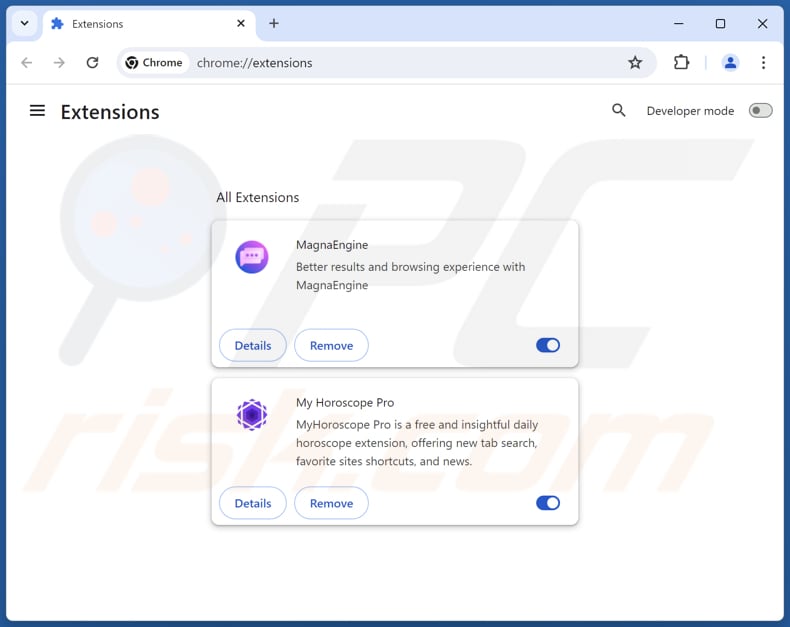
Méthode optionnelle :
Si vous continuez à avoir des problèmes avec le netguard programme indésirable, restaurez les paramètres de votre navigateur Google Chrome. Cliquer 'icône du menu Chromel ![]() (dans le coin supérieur droit de Google Chrome) et sélectionner Options. Faire défiler vers le bas de l'écran. Cliquer le lien Avancé… .
(dans le coin supérieur droit de Google Chrome) et sélectionner Options. Faire défiler vers le bas de l'écran. Cliquer le lien Avancé… .

Après avoir fait défiler vers le bas de l'écran, cliquer le bouton Restaurer (Restaurer les paramètres à défaut) .

Dans la fenêtre ouverte, confirmer que vous voulez restaurer les paramètres par défaut de Google Chrome e cliquant le bouton Restaurer.

 Supprimez les plugins malveillants de Mozilla Firefox :
Supprimez les plugins malveillants de Mozilla Firefox :

Cliquez sur le menu Firefox ![]() (dans le coin supérieur droit de la fenêtre principale), sélectionnez "Modules complémentaires et thèmes". Cliquez sur "Extensions", dans la fenêtre ouverte, localisez toutes les extensions suspectes récemment installées, cliquez sur les trois points, puis sur "Supprimer".
(dans le coin supérieur droit de la fenêtre principale), sélectionnez "Modules complémentaires et thèmes". Cliquez sur "Extensions", dans la fenêtre ouverte, localisez toutes les extensions suspectes récemment installées, cliquez sur les trois points, puis sur "Supprimer".
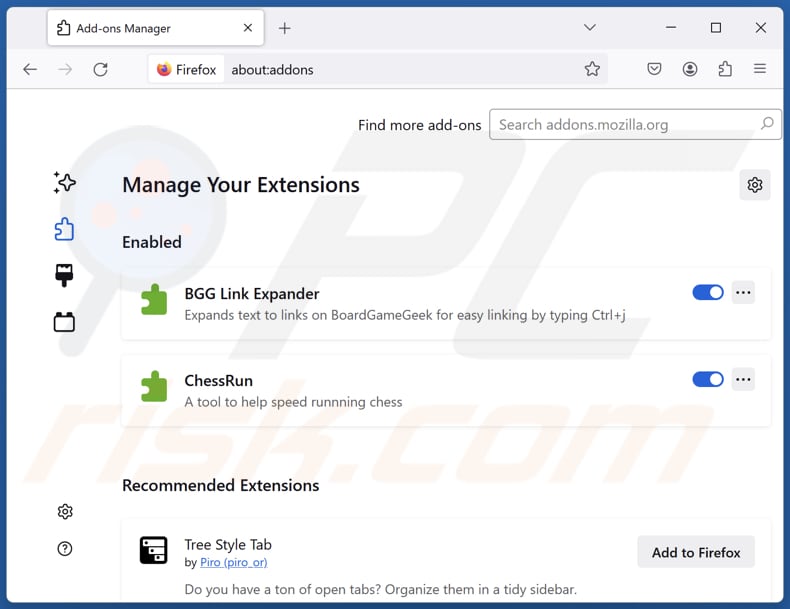
Méthode optionnelle:
Les utilisateurs d'ordinateur qui ont des problèmes avec la suppression des netguard programme indésirable peuvent restaurer leurs paramètres de Mozilla Firefox.
Ouvrez Mozilla FireFox, dans le haut à gauche dans la fenêtre principale cliquer sur le menu Firefox, ![]() dans le menu ouvert cliquez sur l'icône Ouvrir le menu d'aide,
dans le menu ouvert cliquez sur l'icône Ouvrir le menu d'aide, ![]()
 Sélectionnez Information de Dépannage.
Sélectionnez Information de Dépannage.

Dans la fenêtre ouverte cliquez sur le bouton Restaurer Firefox.

Dans la fenêtre ouverte, confirmez que vous voulez restaurer les paramètres de Mozilla Firefox à défaut en cliquant sur le bouton Restaurer.

 Supprimer les extensions malicieuses de Safari:
Supprimer les extensions malicieuses de Safari:

Assurez-vous que votre navigateur Safari est actif, cliquer le menu Safari, et sélectionner Préférences....

Dans la fenêtre ouverte cliquer Extensions, trouver toutes les extensions suspicieuses récemment installées, sélectionner-les et cliquer Désinstaller.
Méthode optionnelle:
Assurez-vous que votre navigateur Safari est actif et cliquer sur le menu Safari. À partir du menu déroulant sélectionner Supprimer l’historique et les données des sites web...

Dans la fenêtre ouverte sélectionner tout l’historique et cliquer le bouton Supprimer l’historique.

 Supprimer les extensions malveillantes de Microsoft Edge :
Supprimer les extensions malveillantes de Microsoft Edge :

Cliquez sur l'icône du menu Edge ![]() (dans le coin supérieur droit de Microsoft Edge), sélectionnez "Extensions". Repérez tous les modules d'extension de navigateur suspects récemment installés et cliquez sur "Supprimer" sous leur nom.
(dans le coin supérieur droit de Microsoft Edge), sélectionnez "Extensions". Repérez tous les modules d'extension de navigateur suspects récemment installés et cliquez sur "Supprimer" sous leur nom.

Méthode optionnelle :
Si vous continuez à avoir des problèmes avec la suppression de netguard programme indésirable, réinitialisez les paramètres de votre navigateur Microsoft Edge. Cliquez sur l'icône du menu Edge ![]() (dans le coin supérieur droit de Microsoft Edge) et sélectionnez Paramètres.
(dans le coin supérieur droit de Microsoft Edge) et sélectionnez Paramètres.

Dans le menu ouvert des paramètres, sélectionnez Rétablir les paramètres.

Sélectionnez Rétablir la valeur par défaut de tous les paramètres. Dans la fenêtre ouverte, confirmez que vous souhaitez rétablir les paramètres par défaut de Microsoft Edge en cliquant sur le bouton Réinitialiser.

- Si cela ne vous a pas aidé, suivez ces instructions alternatives qui expliquent comment réinitialiser le navigateur Microsoft Edge.
Résumé:
 Habituellement les applications de type logiciel de publicité ou les applications potentiellement indésirables infiltrent les navigateurs Internet de l’utilisateur à travers des téléchargements de logiciels gratuits. Notez que la source la plus sécuritaire pour télécharger un logiciel gratuit est le site web du développeur. Pour éviter l’installation de logiciel de publicité soyez très attentifs quand vous téléchargez et installez un logiciel gratuit. Quand vous installez le programmes gratuit déjà téléchargé choisissez les options d’installation personnalisée ou avancée – cette étape révèlera toutes les applications potentiellement indésirables qui sont installés en combinaison avec votre programme gratuit choisi.
Habituellement les applications de type logiciel de publicité ou les applications potentiellement indésirables infiltrent les navigateurs Internet de l’utilisateur à travers des téléchargements de logiciels gratuits. Notez que la source la plus sécuritaire pour télécharger un logiciel gratuit est le site web du développeur. Pour éviter l’installation de logiciel de publicité soyez très attentifs quand vous téléchargez et installez un logiciel gratuit. Quand vous installez le programmes gratuit déjà téléchargé choisissez les options d’installation personnalisée ou avancée – cette étape révèlera toutes les applications potentiellement indésirables qui sont installés en combinaison avec votre programme gratuit choisi.
Aide pour la suppression:
Si vous éprouvez des problèmes tandis que vous essayez de supprimer netguard programme indésirable de votre ordinateur, s'il vous plaît demander de l'aide dans notre forum de suppression de logiciel malveillant.
Publier un commentaire:
Si vous avez de l'information additionnelle sur netguard programme indésirable ou sa suppression s'il vous plaît partagez vos connaissances dans la section commentaires ci-dessous.
Source: https://www.pcrisk.com/removal-guides/32342-netguard-potentially-unwanted-application
Foire aux questions (FAQ)
Quel est l'objectif d'une application indésirable ?
Les applications indésirables sont généralement conçues pour générer des revenus en affichant des publicités intrusives, en collectant des données utilisateur ou en redirigeant les utilisateurs vers divers sites web. Dans certains cas, elles peuvent également servir à des fins plus nuisibles.
L'application indésirable NetGuard est-elle légale ?
En règle générale, les applications indésirables sont techniquement légales, car leur contrat de licence utilisateur final (CLUF) divulgue généralement leur comportement potentiel aux utilisateurs.
L'installation de NetGuard sur mon ordinateur est-elle dangereuse ?
L'installation de NetGuard sur votre ordinateur n'est pas dangereuse en soi, mais tout dépend de la manière dont vous l'avez obtenu. S'il est téléchargé à partir de sources non fiables ou non officielles, il peut entraîner des risques pour la sécurité et la vie privée.
Combo Cleaner m'aidera-t-il à supprimer l'application indésirable NetGuard ?
Oui, Combo Cleaner effectuera une analyse approfondie de votre ordinateur et supprimera toutes les applications malveillantes ou indésirables. Alors que la suppression manuelle n'est pas toujours entièrement efficace en raison des restes de fichiers cachés, Combo Cleaner garantit la suppression complète des applications indésirables en les éliminant entièrement de votre système.
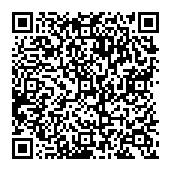
▼ Montrer la discussion